Πώς να μετατρέψετε το PDF σε Word σε Mac

Το PDF είναι ένας από τους πιο δημοφιλείς τύπους ψηφιακών εγγράφων. Υπερέχει όσον αφορά τη διατήρηση της μορφοποίησης ενός εγγράφου έτσι ώστε να εμφανίζεται με τον ίδιο τρόπο σε διαφορετικές συσκευές, λειτουργικά συστήματα και οθόνες. Ωστόσο, τα αρχεία PDF μπορεί να είναι λίγο δύσκολο να επεξεργαστούν, καθώς οι περισσότεροι θεατές PDF δεν δημιουργούνται έχοντας κατά νου την επεξεργασία. Ευτυχώς, υπάρχει ένας τρόπος ομαλής επεξεργασίας τέτοιων αρχείων - απλώς μετατρέψτε το PDFG σε Word, εφαρμόστε τις απαραίτητες αλλαγές και, στη συνέχεια, αλλάξτε ξανά τη μορφή του εγγράφου.
Ωστόσο, γνωρίζετε πώς να μετατρέψετε το PDF σε Word σε Mac; Υπάρχουν μερικοί πολύ εύκολοι τρόποι για να το κάνετε αυτό, μέσω ενσωματωμένων εργαλείων Mac ή μέσω λογισμικού τρίτων. Το τελευταίο μπορεί να καλύψει πολλές εφαρμογές - για παράδειγμα, το Microsoft Office είναι επίσης κατάλληλο για τη λειτουργία.
Table of Contents
Μετατροπή PDF σε Word σε Mac με τον απλό τρόπο
Θα χαρείτε να ανακαλύψετε ότι υπάρχει ένα προεπιλεγμένο εργαλείο στο Mac σας, το οποίο σας επιτρέπει να εκτελέσετε αυτήν τη λειτουργία. Βρείτε το αρχείο PDF με το οποίο θέλετε να εργαστείτε και:
- Κάντε δεξί κλικ για να ανοίξετε το μενού περιβάλλοντος και, στη συνέχεια, επιλέξτε Άνοιγμα με -> Προεπισκόπηση .
- Επισημάνετε το κείμενο που θέλετε να μετατρέψετε και, στη συνέχεια, πατήστε Command + C για να το αντιγράψετε.
- Ανοίξτε ένα νέο έγγραφο του Microsoft Word και πατήστε Command + V για να επικολλήσετε το κείμενο.
- Αποθηκεύστε το νέο αρχείο.
Ωστόσο, αυτή η μέθοδος ενδέχεται να μην λειτουργεί εάν το αρχείο PDF που χρησιμοποιείτε δεν επιτρέπει την επεξεργασία. Εδώ μπαίνουν τα Έγγραφα Google.
Μετατροπή PDF σε Word μέσω του Google Drive
Αυτή η μέθοδος ισχύει τόσο σε Windows όσο και σε Mac και αποτελεί πολύ έξυπνη λύση για αυτό το κοινό ζήτημα. Μεταβείτε στο Google Drive και, στη συνέχεια, επιλέξτε το μενού Ρυθμίσεις. Βεβαιωθείτε ότι έχετε επιλέξει το πλαίσιο που λέει Μετατροπή μεταφορτωμένων αρχείων σε μορφή προγράμματος επεξεργασίας Εγγράφων Google . Βρίσκεται συνήθως στην ενότητα Γενικά των ρυθμίσεων.
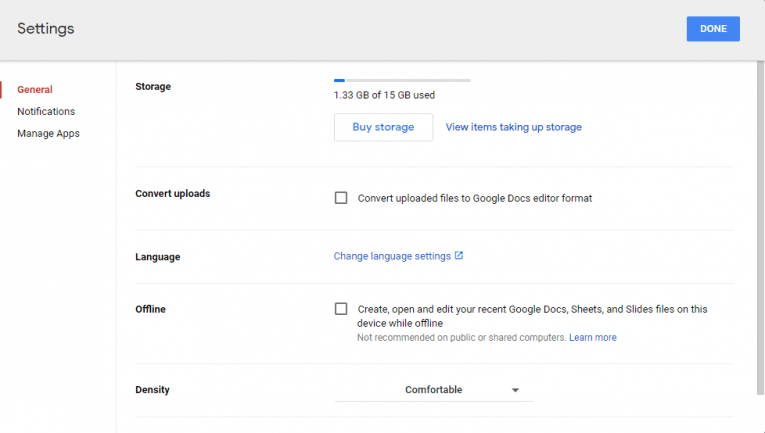
Ανεβάστε τώρα το PDF στο Google Drive και, στη συνέχεια, ανοίξτε το. Τέλος, κάντε κλικ στο Αρχείο -> Λήψη και επιλέξτε τη μορφή Microsoft Word που θέλετε να χρησιμοποιήσετε. Θα κατεβάσετε την έκδοση του εγγράφου που έχει μετατραπεί.
Χρησιμοποιήστε το Automator για να μετατρέψετε κείμενο PDF σε Word
Ένα άλλο ενσωματωμένο βοηθητικό πρόγραμμα Mac, το οποίο προσφέρει παρόμοιες λειτουργίες, είναι το Automator. Μπορείτε να αποκτήσετε πρόσβαση σε αυτόν μέσω του φακέλου Εφαρμογές. Στη συνέχεια, επιλέξτε τον τύπο της ροής εργασίας του εγγράφου και σύρετε και αποθέστε το αρχείο PDF. Από αριστερά, επιλέξτε Βιβλιοθήκη -> PDF -> Εξαγωγή κειμένου PDF . Επιλέξτε εμπλουτισμένο κείμενο για να διατηρήσετε τη μορφοποίηση του κειμένου και, τέλος, κάντε κλικ στο Εκτέλεση για να ξεκινήσει η διαδικασία.





